デスクトップアイコンを変更する方法
- 王林オリジナル
- 2021-06-01 15:02:439016ブラウズ
デスクトップ アイコンを変更する方法は次のとおりです。まず、置き換えるアイコンを見つけて右クリックしてプロパティを開き、次にショートカット列に切り替えて [アイコンの変更] をクリックし、最後に [参照] をクリックして、置き換えるアイコンを見つけます。置き換えたい場合は、「OK」をクリックします。

#この記事の動作環境: Windows10 システム、Thinkpad t480 コンピューター。
パソコン上の特定のソフトウェアのアイコンを変更したいことがありますが、変更方法がわからない友達も多いので、その方法を紹介しましょう。
具体的な手順は次のとおりです。
デスクトップを開き、変更するアイコンを見つけてアイコンを右クリックし、長い右クリック メニューでプロパティ オプションを見つけます。ポップアップ
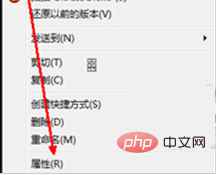
このショートカット アイコンのプロパティ ページでは、アイコンを変更するオプションが提供されます。図のように、このオプション設定ボタンをマウスでクリックします。
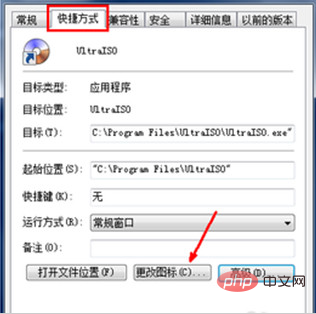
すると、アイコン変更ページにショートカットアイコンのスタイルが表示されるので、変更したい場合はico形式のファイルを用意する必要がありますあらかじめ。 「参照」ボタンをクリックしてこのファイルを見つけます。
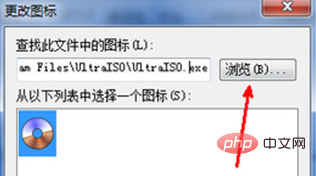
コンピュータ リソース マネージャーでこの ico 形式のアイコン ファイルを見つけます。図に示すように、「開く」ボタンをクリックしてプロパティ ページにロードします。
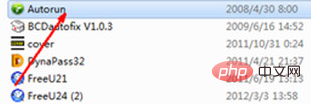
アイコン変更ページでは、選択したアイコンが下の空のリストに表示されますので、このアイコンをクリックし、選択後「OK」をクリックしてください。アイコンを選択したページを終了します。
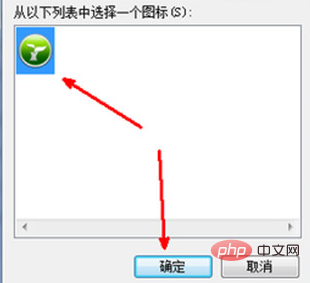
次に、このショートカット アイコンのプロパティ ページに戻り、[OK] をクリックしてプロパティ ページを閉じます。
無料の学習ビデオ共有: プログラミング ビデオ
以上がデスクトップアイコンを変更する方法の詳細内容です。詳細については、PHP 中国語 Web サイトの他の関連記事を参照してください。

